- Domov
- /
- Članek



Configurer les autorisations d'appel dans Control Hub
 V tem članku
V tem članku Povratne informacije?
Povratne informacije?Vous pouvez modifier les autorisations d'appel sortant ou entrant par défaut de l'organisation pour un utilisateur Webex Calling spécifique, un espace de travail ou une ligne virtuelle. Par exemple, vous pouvez permettre à un utilisateur de recevoir des appels de collecte entrants, tout en continuant à bloquer les appels de collecte pour le reste de votre organisation.
Dovoljenja za odhodne klice
Types d'appels sortants
Voici une liste des différents types d'appels sortants disponibles pour Webex Calling dans le Control Hub :
-
Appels internes – sont des appels au sein de votre propre entreprise. Il comprend les appels vers d'autres personnes sur votre propre site et vers d'autres endroits également.
-
Appels sans frais : appels à un numéro de téléphone qui est facturé pour tous les appels arrivant au lieu d'encourir des frais à l'appelant d'origine, il est gratuit à partir d'une ligne fixe.
-
Appels nationaux : appels dans votre pays d'origine, à la fois à l'intérieur et à l'extérieur de votre code régional local.
-
Appels internationaux : appels vers des lieux situés à l'extérieur de votre pays qui nécessitent un code d'appel international avant que le numéro ne soit composé. Les appels entre les États-Unis, le Canada et Porto Rico sont une exception car les appels entre ces pays ne sont pas traités comme internationaux actuellement.
-
Appels d'assistance opérateur : tous les appels démarrant nécessitant une assistance opérateur.
-
Appels d’assistance-annuaire payables – sont des appels vers des sociétés d’assistance-annuaire qui nécessitent des frais pour connecter l’appel.
-
Services spéciaux I et Services spéciaux II – sont des appels aux affectations de numéros spécifiques au transporteur vers des services spéciaux ou des destinations spéciales.
-
Premium Services I et Premium Services II – fournit des informations ou des divertissements contre des frais facturés directement à l’appelant.
Pour chacun des types d'appel, vous pouvez choisir Autoriser, Bloquer, exiger un Code d'autorisation ou Transfert automatique vers le premier, le deuxième ou le troisième numéro.
Autoriser le transfert/l'acheminement détermine si vous êtes autorisé à transférer ou à acheminer un type d'appel sortant spécifique.
Configurer les autorisations d'appel sortant pour un utilisateur ou un espace de travail
| 1 |
Connectez-vous à Control Hub. |
| 2 |
Allez dans Gestion et cliquez sur Utilisateurs ou Espaces de travail. |
| 3 |
Sélectionnez l'utilisateur ou l'espace de travail pour lequel vous souhaitez définir les autorisations d'appel sortant. Pour gérer les utilisateurs, reportez-vous à Façons d'ajouter des utilisateurs à votre Control-Hub-organization. Pour gérer les espaces de travail, voir Configurer et gérer les appareils Webex Calling. |
| 4 |
Sélectionner Appel, faire défiler jusqu'à Gestion des appels. Cliquez pour agrandir Autorisations d'appel sortant. Voici la liste des types de permissions sortantes :
|
| 5 |
Cliquez sur Permissions by type et accédez à la page de configuration correspondante : Pour les paramètres détaillés du type d'autorisation, voir Autorisations des appels sortants pour les emplacements d'appels Webex. |
| 6 |
Personnaliser les Permissions par type et Numéros de transfert automatique:
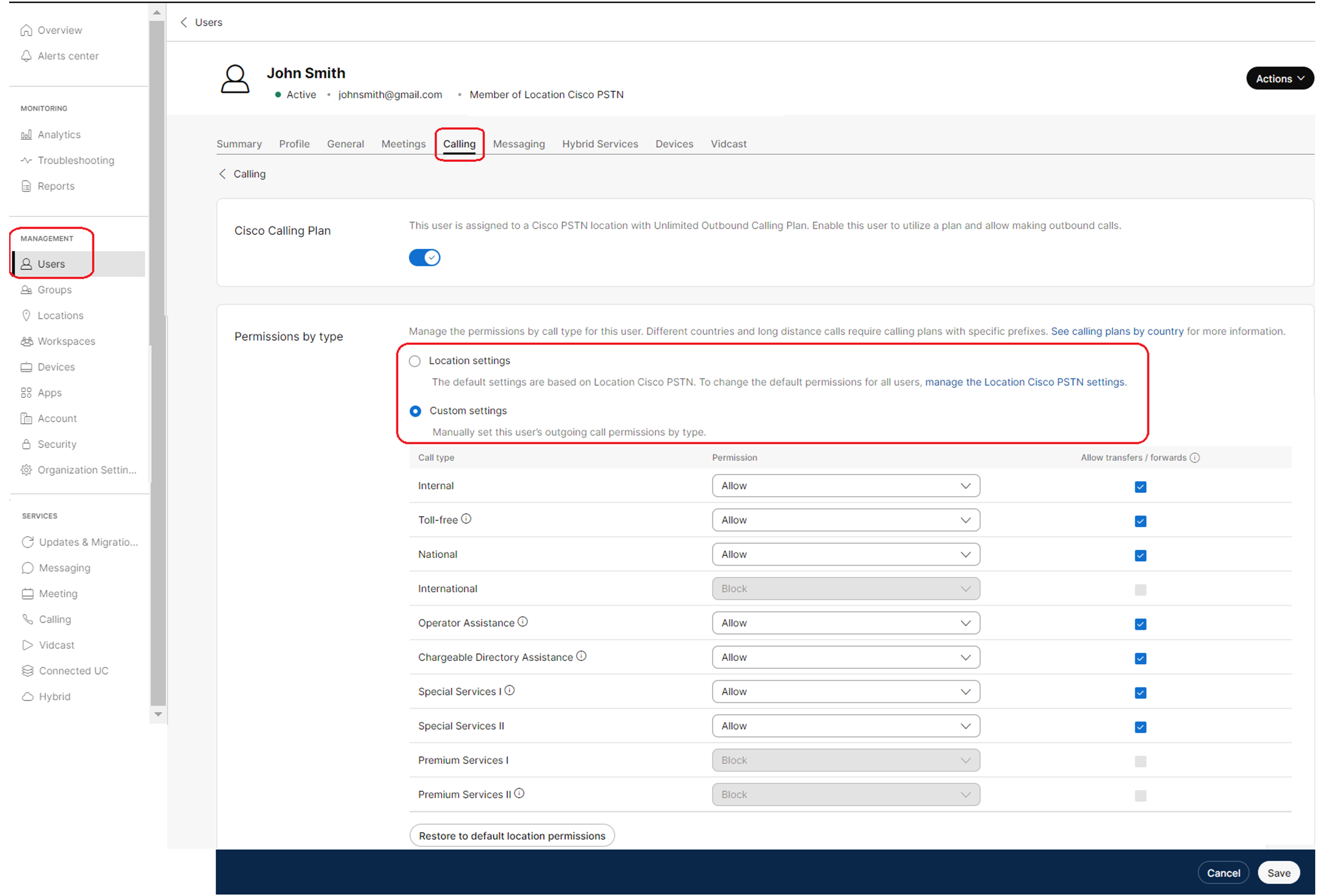 |
| 7 |
Personnaliser les Autorisations par motifs de chiffres et Codes d’autorisation:
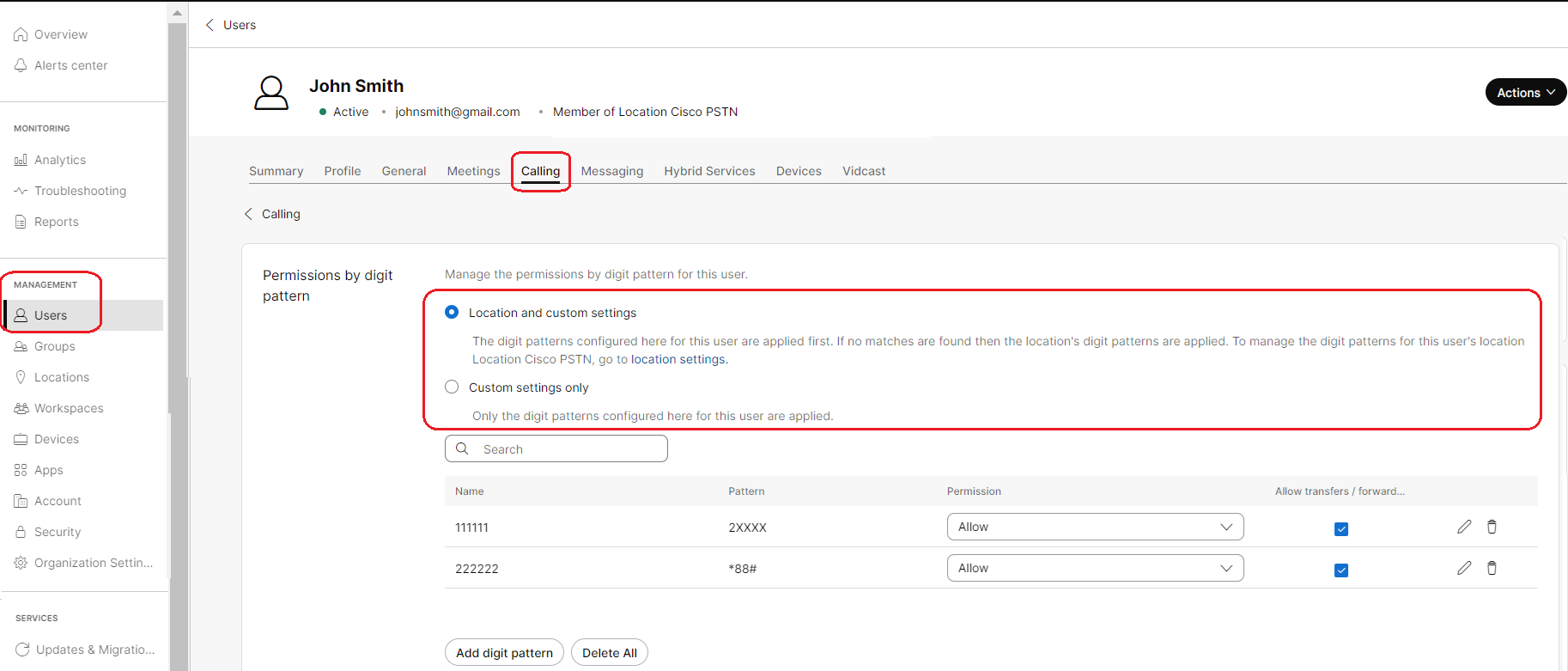 |
| 8 |
Choisissez Paramètres personnalisés uniquement et personnalisez les paramètres si nécessaire. Cliquez sur Enregistrer. |
Configurer les autorisations d'appel sortant pour une ligne virtuelle
| 1 |
Connectez-vous à Control Hub. |
| 2 |
Allez dans Services et cliquez sur Appel. |
| 3 |
Sélectionner Virtual Lines. |
| 4 |
Sélectionner une ligne virtuelle dans la liste. Pour gérer les lignes virtuelles, voir Prise en charge multi-lignes dans Webex Calling using virtual lines. |
| 5 |
Sélectionner Appel. |
| 6 |
Faire défiler vers le bas jusqu'à Gestion des appels. Cliquez pour agrandir Autorisations d'appel sortant. Voici la liste des types d'autorisation d'appel sortant :
|
| 7 |
Cliquez sur Permissions by type pour accéder à la page de configuration correspondante : Pour les paramètres détaillés du type d'autorisation, voir Autorisations des appels sortants pour les emplacements d'appels Webex. |
| 8 |
Personnaliser Permissions par type et Numéros de transfert automatique :
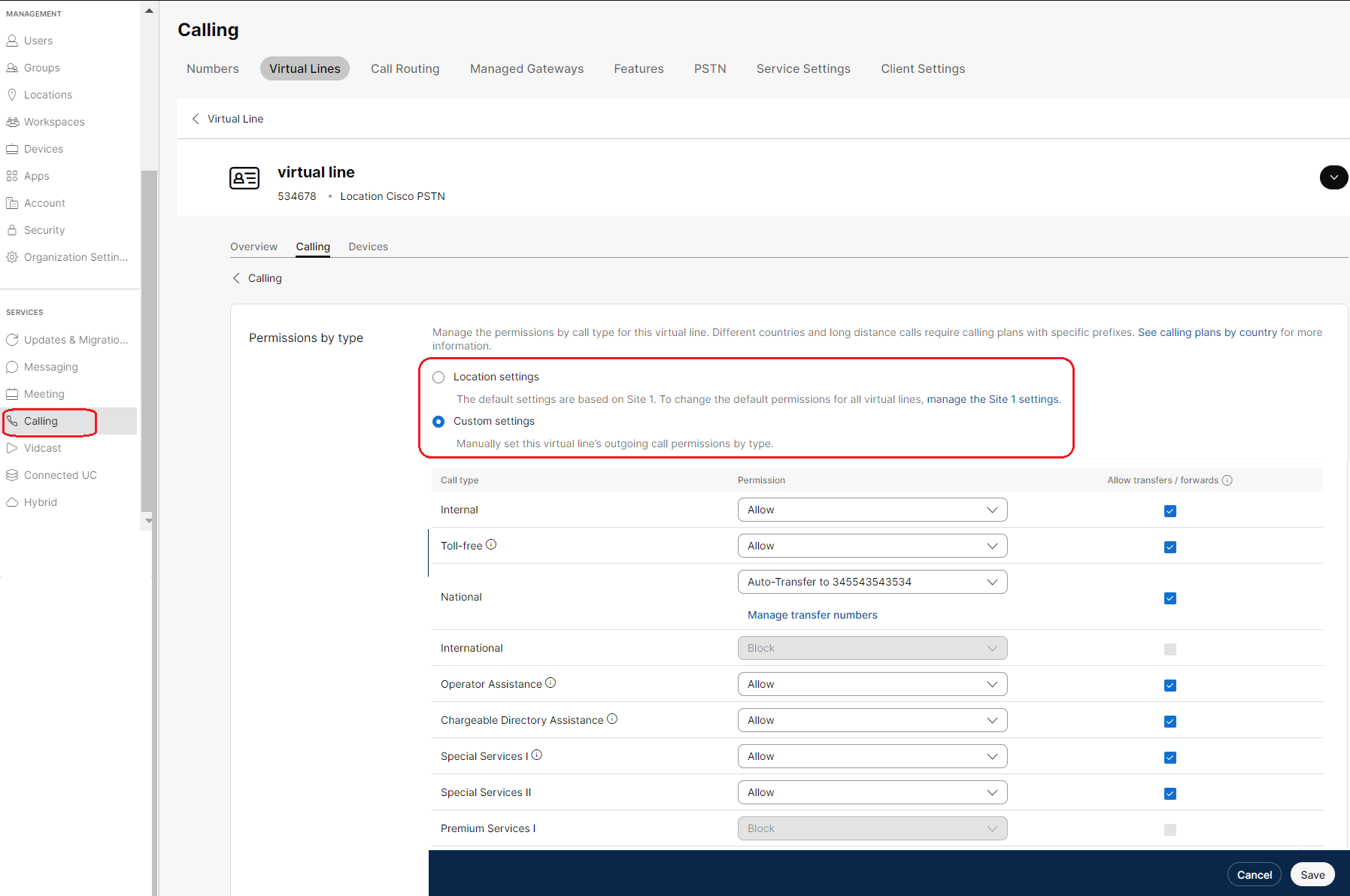 |
| 9 |
Personnaliser Permissions by digit patterns et Authorization codes :
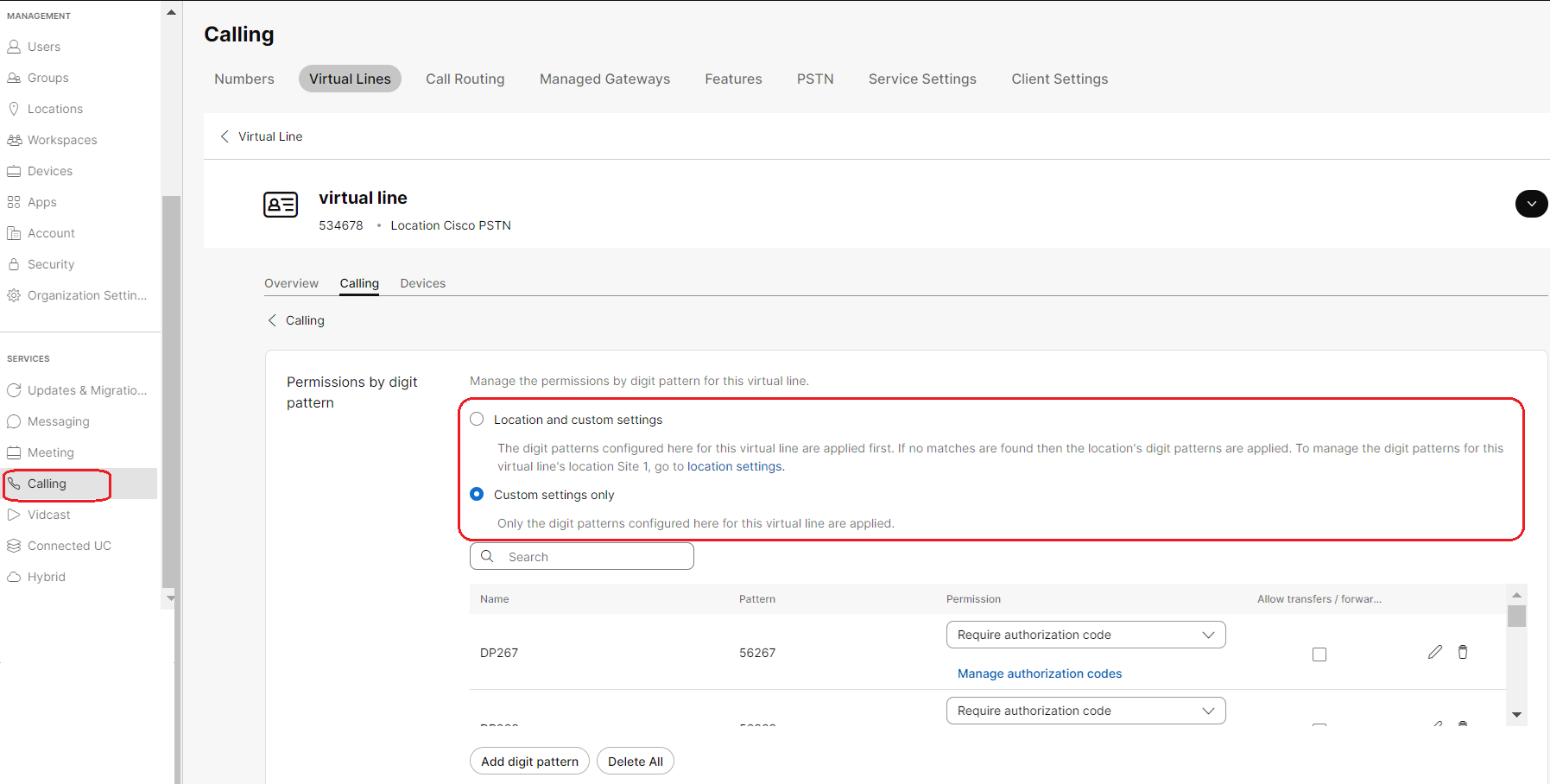 |
| 10 |
Choisissez Paramètres personnalisés uniquement et personnalisez les paramètres si nécessaire. Cliquez sur Enregistrer. |
Dovoljenja za dohodne klice
Configurer les autorisations d'appel entrant pour un utilisateur ou un espace de travail
| 1 |
Connectez-vous à Control Hub. |
| 2 |
Allez dans Gestion et cliquez sur Utilisateurs ou Espaces de travail. |
| 3 |
Sélectionner dans la section Gestion des appels . Les autorisations d'appels entrants aident à gérer les types d'appels reçus (tels que les appels de collecte). Les paramètres par défaut sont basés sur les autorisations d’appels entrants de votre organisation ou de votre emplacement. Lorsqu'un appel est bloqué, les appelants sont déconnectés sans entendre aucune annonce.
|
Configurer les autorisations d'appel entrant pour une ligne virtuelle
| 1 |
Connectez-vous à Control Hub. |
| 2 |
Allez dans et sélectionnez la ligne virtuelle pour laquelle vous souhaitez configurer les autorisations d'appel entrant. |
| 3 |
Choisissez dans la section Traitement des appels . Les autorisations d'appels entrants aident à gérer les types d'appels de réception (tels que les appels de collecte) pour la ligne virtuelle. Les paramètres par défaut sont basés sur les autorisations d’appels entrants de votre organisation ou de votre emplacement. Lorsqu'un appel est bloqué, les appelants sont déconnectés sans entendre aucune annonce.
|
| 4 |
Dans les Paramètres personnalisés, choisissez les paramètres que vous souhaitez mettre à jour et cliquez sur Enregistrer. 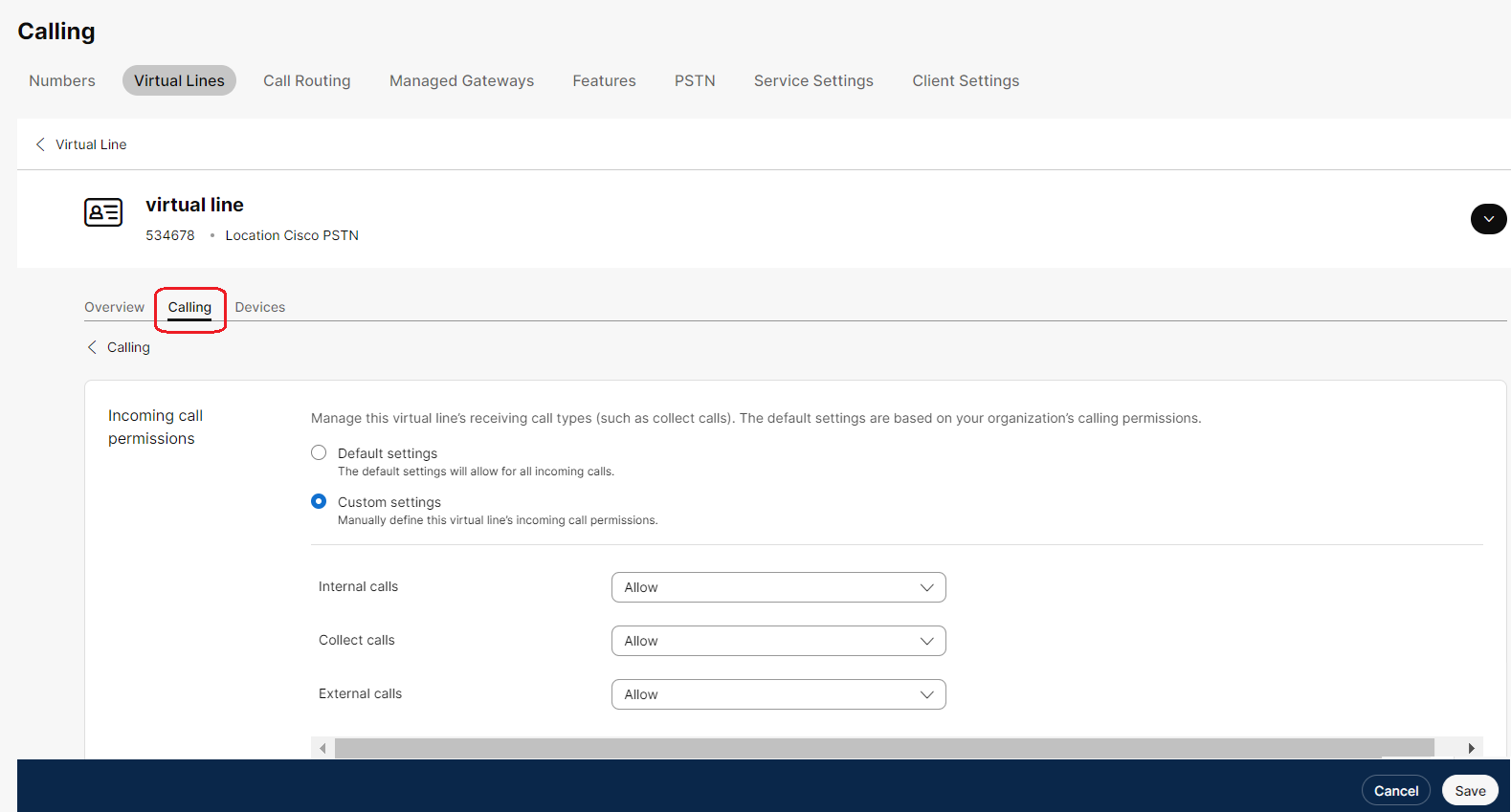 |


